Das Verzeichnis wird bei der Installation automatisch angelegt.
- Einen PC mit guter Internetverbindung (z.B. DSL oder Dual ISDN)
- Eine Full-Duplex Soundkarte
- Winamp (nicht Version 3!)
- DSP Plugin for Winamp
2. Shoutcast DSP-Plugin installieren
Das DSP Plug-In macht Winamp tauglich für Shoutcast. Es ist die Verbindung
zwischen Winamp und unserem Shoutcast-Server.
Das Plug-In muss in das Verzeichnis C:\Programme\Winamp\Plugins installiert werden. Normalerweise geschieht dass bei der Installation automatisch.
3. Shoutcast DSP-Plugin aktivieren
- Klicken Sie bei Winamp ganz oben links auf dieses Symbol
- Im nun öffnenden Menü berühren Sie mit dem Mauszeiger das Feld "Options".
- Es erscheint jetzt ein weiteres Menü, hier klicken Sie ganz oben auf "Preferences".
Jetzt hat sich das Fenster "Winamp Preferences" geöffnet.
- Klicken Sie nun in der linken Spalte auf "DSP/Effect".
Im rechten großen Fenster sollte jetzt das DSP Plug-In aufgeführt sein:
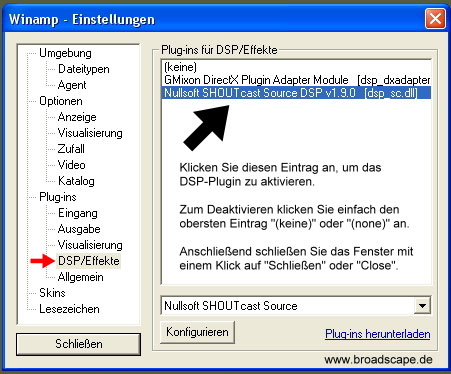
4. Konfiguration des Shoutcast DSP-Plugin
Nun ist es an der Zeit, Ihre Zugangsdaten im Shoutcast DSP-Plugin einzugeben.
Wählen Sie im Fenster "Shoutcast Source" den Punkt "Output" an.
Das Fenster sollte nun wie folgt aussehen:
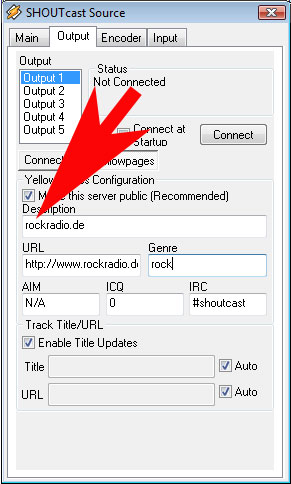
Im Feld "Address" geben Sie nun den Hostname bzw. die IP des Servers ein,
rockradio.de
Im Feld "Port" tragen Sie den Port Ihres Accounts ein.
8090
Im Feld "Password" tragen Sie Ihr Encoder-Passwort ein,
"wird mitgeteilt"
Klicken Sie danach auf den Button "Yellowpages" im oberen Drittel des Fensters.
Das Fenster sollte nun wie folgt aussehen:
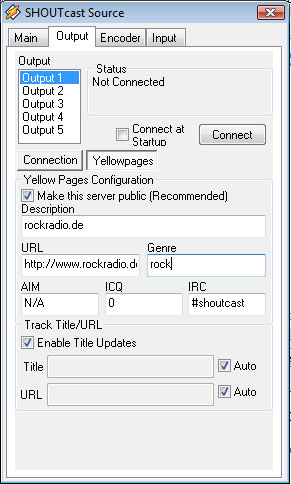
Im Feld "Description" tragen Sie den Namen Ihrer Radiostation ein.
rockradio.de - Name meiner Sendung
z.B. rockradio.de - Soundchecker
Im Feld "URL" wird die Internet-Adresse Ihrer Radiostation eingegeben.
http://www.rockradio.de
Das Feld "Genre" beschreibt den
Musikstil, den Sie senden. Tragen Sie dort einfach die Musikkategorie ein, z.B.
Pop, Techno, Rock etc.. Die Felder "AIM", "ICQ" und "IRC" dienen der Kontakt-
aufnahme Ihrer Hörer. Falls Sie einen entsprechenden Account bei diesen
Instant-Messanger-Diensten haben, tragen Sie dort Ihren Nickname oder bei
"IRC" den Namen Ihres Chatraums ein. Haben Sie keins dieser Dienste, lassen
Sie die Felder einfach leer. Möchten Sie, dass Ihre Radiostation auf der Liste
der Internet-Radiostationen auf www.shoutcast.com gelistet werden soll, setzen
Sie einen Haken bei "Make this server public (Recommended)". Sollen die Namen
der Titel, die Sie spielen, übertragen werden, setzen Sie einen Haken bei
"Enable Title Updates" und den beiden "Auto"-Feldern.
Klicken Sie nun auf den Punkt "Encoder" im oberen Drittel des Fensters.
Das Fenster sollte nun wie folgt aussehen:
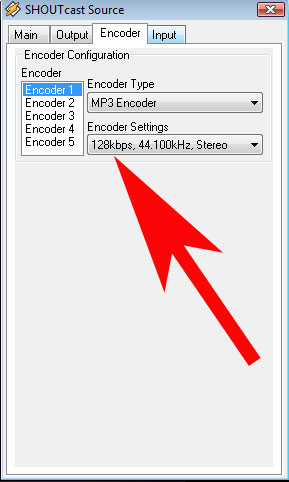
Unter "Encoder Type" ist "MP3 Encoder" standardgemäß eingestellt. Dies ist korrekt
und muss nicht verändert werden. Unter "Encoder Settings" stellen Sie die Bitrate
ein, mit der Sie senden möchten.
96 Kkbs, 44 KHz, Stereo
Die gewählte Bitrate ist ausschlaggebend für die
Qualität der Musik, die Sie senden. Wählen Sie eine beliebige Bitrate. Achten Sie
aber darauf, dass diese nicht die gebuchte maximale Bitrate übersteigt. Wenn Sie
z.B. 64kbit/s gebucht haben, können Sie jede Bitrate bis max. 64kbit/s. wählen.
Wird die Bitrate überschritten, wird Ihr Account automatisch gestoppt.
Wenn Sie Ihre Bitrate gewählt haben, klicken Sie auf "Input" im oberen Drittel
des Fensters. Das Fenster sollte nun so aussehen:
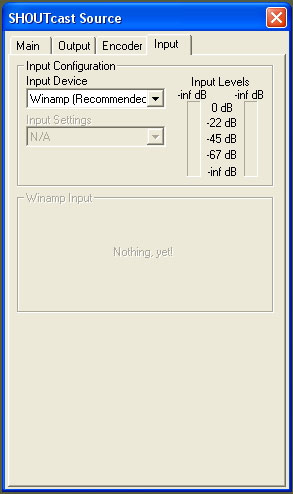
Standardgemäß ist "Winamp (Recommended)" unter "Input Device" eingestellt.
Dies ist korrekt und muss nicht verändern werden. Diese Einstellung bedeutet,
dass die Musik, die Sie über Winamp abspielen, gesendet wird.
Möchten Sie eine externe Quelle, z.B. ein Mischpult o.ä., verwenden. wählen
Sie bei "Input Device" den Punkt "Soundcard Input". Unter dem Punkt
"Soundcard Mixer", der dann im Fenster erscheint,
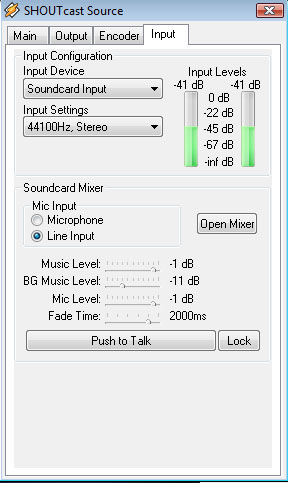
wählen Sie "Microphone",
wenn Sie ein Mikrofon verwenden möchten, das am Mic-In-Eingang Ihrer
Soundkarte angeschlossen ist, oder "Line Input", wenn Sie z.B. ein Mischpult
am Line-In-Eingang Ihrer Soundkarte angeschlossen haben. Alle anderen
Werte brauchen nicht verändert werden.
5. Jetzt geht's los!
Die Software ist nun eingerichtet und es kann endlich los gehen!
Starten Sie einen Song im Winamp-Player. Klicken Sie im "Shoutcast Source"
Fenster (siehe oben) auf den Punkt "Output" und klicken Sie dann auf
"Connect". Winamp baut nun eine Verbindung zu unserem Server auf und
beginnt mit dem Senden der Musik, die Sie gerade spielen. Unter "Status"
sollten sich nun Zahlen bewegen. Diese geben an, wieviele Bytes schon
gesendet wurden. Sie haben es geschafft und sind auf Sendung!

Bitte hier die entsprechenden Vorgaben einstellen:
u.a.
- Station name : rockradio.de

wenn ihr Eure Sendung mitschneiden wollt,
dann setzt einen Hacken bei : Save stream to file
die Stream wird dann als mp3 mitgescnitten.
